Come migliorare la qualità di un video
Ogni volta è sempre la stessa storia: realizzi un video, vai a rivederlo e, tra tremolii vari e rumori di sottofondo, il risultato è un vero disastro. Solitamente cancelli il video venuto male, ma questa volta ti piacerebbe rimediare alla situazione applicando delle modifiche al filmato in modo da migliorarne la qualità. C’è solo un problema: non hai la benché minima idea di come fare a ottenere un risultato del genere e vorresti conoscere alcune soluzioni per riuscire nel tuo intento. Se le cose stanno effettivamente così, lasciati dire che sei arrivato nel posto giusto al momento giusto.
Con la guida di oggi, infatti, ti spiegherò come migliorare la qualità di un video sia da computer che da smartphone e tablet suggerendoti varie soluzioni adatte allo scopo. Per prima cosa, ti indicherò una serie di programmi che permettono di stabilizzare i video, ridurne il tremolio, migliorarne i colori e, addirittura, ridurre i rumori di sottofondo, dopodiché ti suggerirò alcune applicazioni che consentono di applicare filtri, effetti e altre migliorie ai video da smartphone e tablet. Inoltre, troverai anche soluzioni online per migliorare la qualità di un video senza ricorrere a programmi o applicazioni da installare.
Se non vedi l’ora di saperne di più e approfondire l’argomento, mettiti comodo, prenditi cinque minuti di tempo libero e leggi con attenzione i prossimi paragrafi. Individua la soluzione che ritieni più comoda e più adatta alle tue esigenze, prova a mettere in pratica le indicazioni che trovi di seguito e ti assicuro che riuscirai a migliorare tutti i tuoi filmati con semplicità. Buona lettura!
Indice
- Come migliorare la qualità di un video sgranato
- Come migliorare la qualità di un video online
- Come migliorare la qualità video su Instagram
- Come migliorare la qualità video TikTok
- Come migliorare la qualità video Netflix
Come migliorare la qualità di un video sgranato
Tra le soluzioni per migliorare la qualità di un video, ci sono i programmi da installare sul proprio computer, che consentono di applicare migliorie sia all’audio, riducendo i rumori di sottofondo, che al video, con vari effetti e filtri: ecco una lista di quelli che ritengo più interessanti.
Come migliorare la qualità di un video da PC
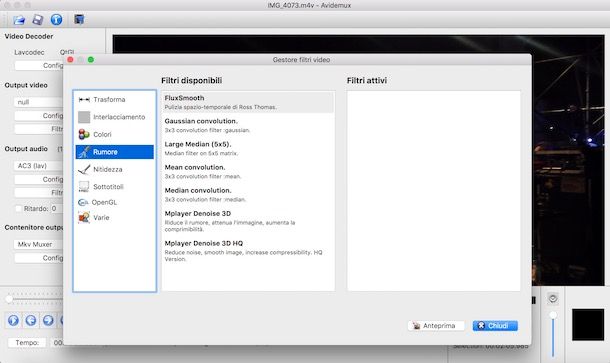
Tra i migliori programmi per il montaggio e la modifica dei video c’è Avidemux. È un software gratuito e open source disponibile per Windows, macOS e Linux che consente anche di applicare migliorie ai video tramite strumenti per regolare i colori, la luminosità, la nitidezza e molto altro.
Come migliorare qualità video Avidemux? Per prima cosa devi scaricare il programma sul tuo computer, collegati al sito ufficiale, clicca sulla voce Download e seleziona l’opzione FossHub relativa al sistema operativo che utilizzi. Completato il download dei file d’installazione, se hai un PC Windows, fai doppio clic sul file avidemux_[versione].exe, pigia sui pulsanti Esegui e Sì e clicca sul pulsante Successivo, fino ad arrivare all’accettazione dei termini di servizio, poi premi ancora Successivo, dai l’ok a Windows per installarlo e poi fai clic su Fine
Se, invece, utilizzi un Mac, fai doppio clic sul file Avidemux_[versione].dmg, trascina l’icona di Avidemux nella cartella Applicazioni di macOS e apri quest’ultima, dopodiché fai clic destro sull’icona del programma e seleziona la voce Apri dal menu che compare per avviarlo la prima volta evitando le restrizioni di macOS per le applicazioni provenienti da sviluppatori non certificati (successivamente non ci sarà bisogno di compiere quest’operazione).
Adesso, fai clic sull’icona della cartella presente in alto, seleziona il video da modificare e pigia sul pulsante Apri per importarlo su Avidemux. Seleziona, quindi, la voce Video presente nel menu in alto e clicca sull’opzione Filtri dal menu che compare (se il menu non risulta cliccabile, assicurati che nei menu laterali non ci sia selezionata l’opzione Copy). Nella nuova finestra aperta, scegli uno degli strumenti disponibili dedicati al miglioramento del filmato: Colori per regolare il contrasto, migliorare i colori, gestire la saturazione e la tonalità; Rumore per ridurre il rumore del video e attenuare l’immagine e Nitidezza per gestire la nitidezza del filmato.
Se, invece, vuoi apportare migliorie all’audio del filmato, clicca sulle voci Audio e poi su Filtri presente in alto e, nella nuova finestra aperta, scegli se cambiare il frame rate o se applicare un ritardo alla traccia audio.
Conclusa la modifica del video, seleziona i codec e il formato nel quale salvarlo tramite i menu a tendina presente sotto le voci Output video, Output audio e Contenitore output presenti nella barra laterale a sinistra, dopodiché fai clic sull’icona del floppy disk in alto a sinistra e pigia sul pulsante Save as per esportare il video modificato. Avidemux è anche una delle migliori opzioni per cose come migliorare la qualità di un video scaricato, quindi ti consiglio di non lasciartelo scappare! Per saperne di più sul funzionamento del software, ti lascio alla mia guida su come usare Avidemux.
Come migliorare la qualità di un video con Wondershare Filmora
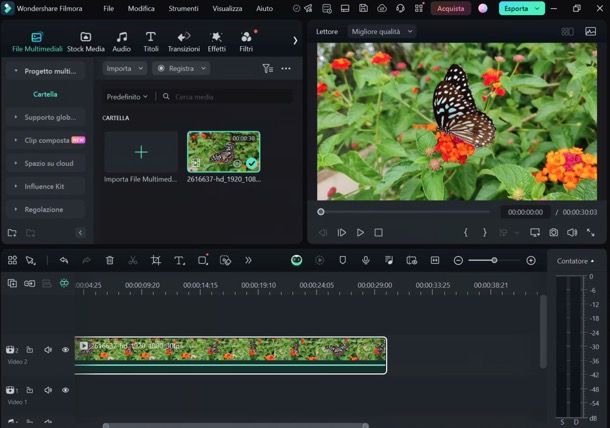
Wondershare Filmora è un software di video editing tra i più apprezzati grazie alla sua combinazione vincente di semplicità d’uso e funzionalità avanzate. Compatibile con i sistemi operativi Windows e macOS, questo programma supporta una vasta gamma di formati audio e video ed è completamente tradotto in italiano. Filmora offre strumenti intuitivi per tagliare e montare video, aggiungere colonne sonore, filtri, adesivi, emoji e persino registrare lo schermo del computer con l’uso della webcam. Si rivela particolarmente utile anche per rimuovere rumore da video.
Se hai registrato un podcast, una lezione online o un video per un progetto personale, ma ti sei accorto che ci sono fastidiosi rumori di fondo, riverberi o sibili elettrici, puoi utilizzare la funzione AI Audio Denoise di Filmora per liberartene. Questa funzione ti permette di affrontare diversi tipi di disturbo sonoro utilizzando tre modalità principali, che puoi applicare separatamente o combinare per ottenere risultati ancora più precisi.
La prima opzione è il Miglioramento voce AI, ideale se il problema principale è il volume basso della voce registrata o un leggero rumore di fondo. Attivando questa funzione, il software amplifica la voce principale e rimuove una quantità minima di rumore, migliorando la percezione complessiva del dialogo o della narrazione. La seconda opzione, la Riduzione del riverbero, è progettata per situazioni in cui l’audio è stato registrato in uno spazio che crea eco o riverberi, come una stanza vuota o non insonorizzata. Grazie a questa modalità, la voce diventa più chiara e definita, eliminando l’effetto “metallico” o “cavernoso” che spesso si nota in queste condizioni. Infine, la Riduzione del sibilo è perfetta per eliminare quei fastidiosi rumori elettrici che possono derivare da dispositivi di registrazione o trasmissione audio, come microfoni o mixer non di alta qualità.
Oltre alle opzioni di miglioramento audio, Filmora si distingue per una suite completa di strumenti di editing potenziati dall’intelligenza artificiale. Tra questi spicca il Copilot AI, un assistente virtuale che aiuta l’utente durante il montaggio rispondendo a domande e suggerendo soluzioni rapide, come l’eliminazione di sezioni indesiderate di audio o video. Inoltre, il One-Stop Store offre una ricca libreria di effetti video, clip audio royalty-free e contenuti multimediali per personalizzare i propri progetti in modo professionale.
Per iniziare a utilizzare Filmora, visita il sito ufficiale e scarica gratuitamente il software cliccando sul pulsante dedicato. Una volta completato il download, apri il file di installazione e segui le istruzioni. Su Windows, ad esempio, sarà necessario confermare l’operazione cliccando su Sì, accettare i termini di utilizzo, selezionare Installa e infine cliccare su Inizia ora per completare il processo.
Dopo l’installazione, avvia il programma e accedi utilizzando un account Google, Facebook o X, oppure crea un nuovo profilo. Successivamente, avvia un nuovo progetto trascinando il video che desideri ritoccare nella finestra principale e posizionandolo sulla timeline.
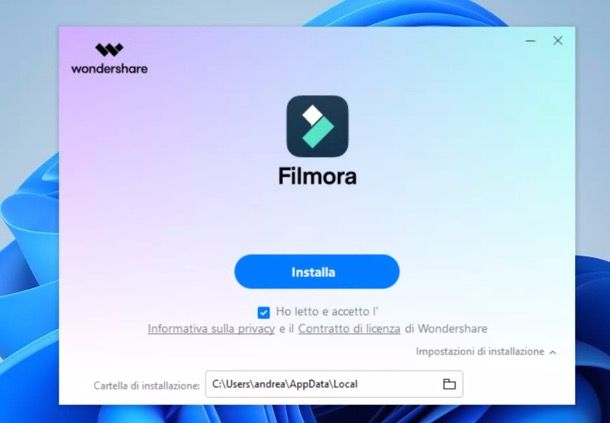
Adesso fai doppio clic sul video nella timeline, seleziona la scheda Audio dal menu che compare in alto e attiva i filtri che desideri nel settore Riduzione del rumore, ad esempio quello Rimozione del vento o quello per rimuovere il rumore di fondo o il ronzio. Alla fine, clicca su OK per salvare i cambiamenti.
Adesso completa il lavoro di editing sul tuo video: Filmora offre una barra degli strumenti intuitiva per lavorare sui tuoi progetti. Puoi aggiungere transizioni, filtri, effetti e adesivi trascinandoli direttamente nella timeline. Ogni clip video o audio può essere selezionato e modificato utilizzando strumenti come le forbici per tagliare scene, il mixer audio per regolare il volume o il cestino per eliminare elementi indesiderati.
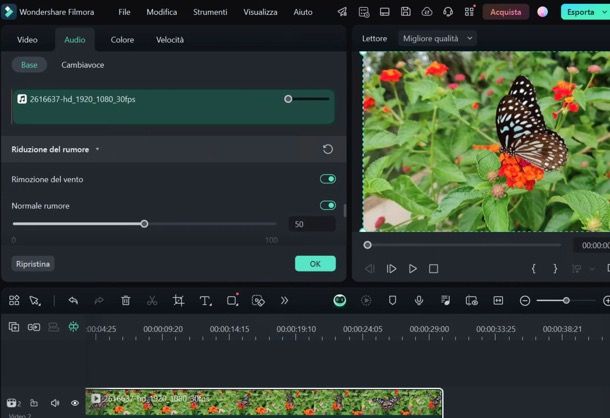
Quando il progetto è pronto, clicca su Esporta, scegli il formato di output, configura i parametri disponibili (es. risoluzione e fps) come più preferisci e poi clicca su Esporta per salvare il file finale.
Infine, ricorda che la versione gratuita di Filmora applica un watermark ai video. Per rimuoverlo, è necessario sottoscrivere un abbonamento annuale (circa 50 euro + IVA) o acquistare una licenza a vita (circa 80 euro + IVA).
Come migliorare la qualità di un video da telefono
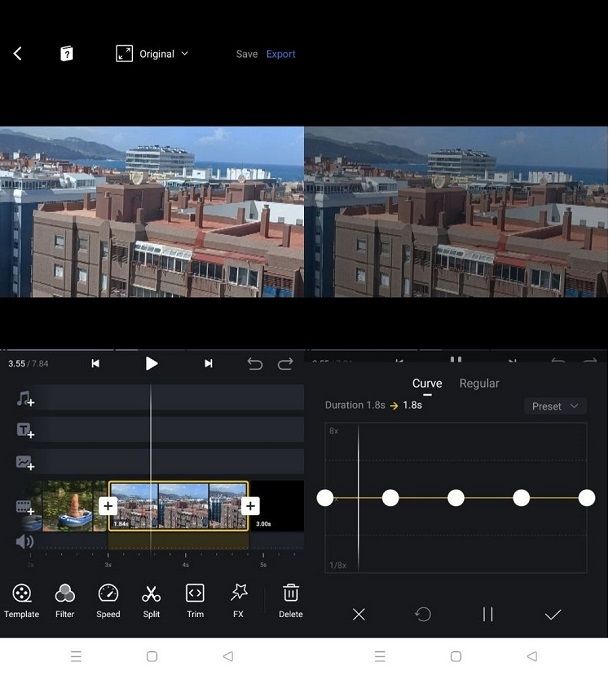
Se vuoi operare da mobile, l’app che ti consiglio di utilizzare è VN, un editor di foto e video gratuito che permette di eseguire modifiche a livello molto alto, tanto da definirla come semi-professionale. Questa è sicuramente una delle migliori app in assoluto per cose come migliorare la qualità di un video Android o da iPhone.
Per utilizzarla, per prima cosa recati sul Play Store (o su store alternativi) di Android o sull’App Store di iPhone/iPad e premi il pulsante Installa per ottenerla direttamente sul tuo dispositivo (su iOS/iPadOS potrebbe essere richiesta la verifica dell’account). A operazione ultimata, aprila e aspetta che passino i 5 secondi di pubblicità iniziali per poter accedere alla schermata principale.
Una volta terminato, fai tap sul pulsante + e poi ancora su New project per creare un nuovo progetto caricando file dalla memoria interna del tuo dispositivo. Una volta caricato ti si apre la schermata di elaborazione del video, dove hai a disposizione una serie infinita di opzioni.
Per prima cosa puoi fare clic sulle linee sopra il tuo video per aggiungere musica, sottotitoli, sticker o altre immagini mentre, dal menu in basso, hai accesso a tutti gli strumenti di editing. Puoi infatti utilizzare dei Template preimpostati, una serie infinita di filtri col tasto Filters oppure aggiungere degli effetti grazie alla voce Fx.
Inoltre è possibile andare a modificare la velocità del video facendo tap sull’icona Speed, la quale offre la possibilità di andare ad accelerare alcune pozioni della sequenza e rallentarne altre, proprio come fanno i videomaker professionisti. Tramite Split puoi andare a tagliare sezioni del video mentre con Trim è possibile restringere la sequenza prendendone solo una porzione.
Sono poi presenti molte altre funzioni minori di ritaglio, cornici e così via ma vorrei ancora soffermarmi sull’esportazione della sequenza finale, la quale è molto interessante. Pigiando su Export puoi decidere la risoluzione del video finale, la quantità di FPS e persino il bitrate, cosa assolutamente non comune per app o programmi gratuiti. Quest’app è tutta in inglese ma, grazie alle sue icone e a un’interfaccia molto semplice, si può utilizzare senza problemi anche per chi non è anglofono. Se vuoi sapere altre app di video editing, le trovi tutte nella guida che ti ho appena linkato.
Come migliorare la qualità di un video online
Se ai programmi da installare sul tuo computer preferisci i servizi che consentono di migliorare la qualità di un video online, esistono soluzioni anche di questo genere. Eccone alcune tra quelle che ritengo più interessanti.
come migliorare la qualità di un video su YouTube
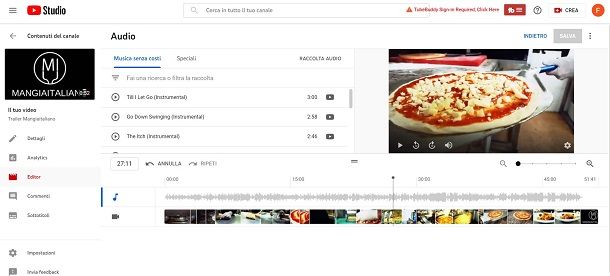
Se il video che intendi migliorare è destinato al caricamento su YouTube, devi sapere che la celebre piattaforma di condivisione e visualizzazione video di Google consente di apportare migliorie ai filmati direttamente tramite un apposito editor.
Per migliorare un video su YouTube, collegati alla pagina principale della piattaforma di Google, fai clic sul pulsante Accedi presente in alto a destra e seleziona l’account Google associato al tuo canale YouTube. Adesso, fai clic sull’icona della telecamera presente in alto, seleziona l’opzione Carica video dal menu che compare e procedi con il caricamento del tuo video. A tal riguardo, potrebbe esserti utile la mia guida su come pubblicare un video su YouTube.
Se, invece, hai già caricato il video da modificare sul tuo canale, fai clic sulla tua foto in alto a destra (o sull’icona dell’omino se non hai personalizzato il tuo account) e seleziona la voce YouTube Studio, dopodiché clicca sulla voce Contenuti e apri il video che desideri modificare.
Adesso, seleziona la voce Editor e utilizza le varie voci che trovi nella parte alta dello schermo per aggiungere sfocature, musiche o per tagliare la clip in questione. Le opzioni non sono molte poiché, nel tempo, YouTube stessa ha tolto alcuni strumenti che potevano risultare utili, quindi la miglior soluzione rimane quella di utilizzare programmi di terze parti.
Se invece vuoi sapere come migliorare qualità video streaming che guardi da spettatore, allora devi sapere che è possibile farlo tramite le funzioni presenti nella barra sotto il video in riproduzione. Mentre stai guardando il filmato, fai clic sulla rotellina d’ingranaggio in basso e poi clicca sulla voce Qualità. Qui potrai decidere la risoluzione a cui guardare il video, abbassandola se hai Internet lento e alzandola fino al massimo disponibile se invece non hai problemi. Se vuoi sapere in dettaglio come modificare video con YouTube da qualsiasi device, puoi leggere la guida che ti ho appena linkato.
Servizi online per migliorare la qualità di un video
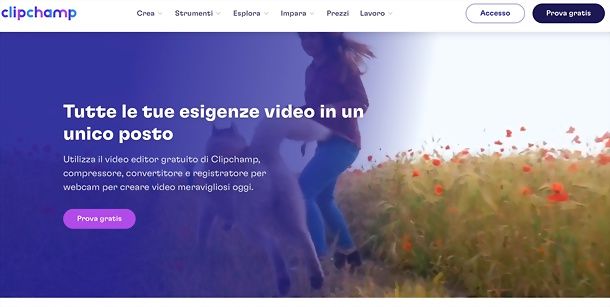
Questi sono alcuni siti Web che ti permettono di gestire e creare ottimi video, andando a migliorare la qualità del tuo filmato per catturare le attenzioni del tuo pubblico.
- Clipchamp — la soluzione ideale per chi vuole migliorare la qualità dei video intervenendo sui colori del filmato. Infatti, Clipchamp è un editor online gratuito che permette sia di ruotare e tagliare i video caricati che di apportare numerose modifiche, come l’aggiunta di testo, filtri e transazioni. Richiede la registrazione.
- Canva — Uno dei più famosi siti Web dove andare a modificare foto e, si, anche video migliorandone la qualità e dando vita a delle piccole opere d’arte con una semplicità davvero pazzesca.
- Figma — questa non è propriamente una soluzione per editare video ma per creare delle animazioni da zero, le quali potrai poi inserire nei tuoi video tramite le soluzioni che ho indicato qui sopra.
Come migliorare la qualità video su Instagram

Se vuoi caricare video su Instagram alla qualità migliore possibile, devi prima sapere come funzionano i social media per capire i loro limiti. Siccome puntano a essere veloci, fruibili anche con Internet scarso e anche per risparmiare spazio nei server, ogni file che viene caricato qui sopra è automaticamente compresso dal software.
Questo significa che una grande mole d’informazioni (e qualità) andrà persa durante il caricamento, senza che tu ci possa davvero fare molto. Per capirne il funzionamento puoi provare a inviare un video pesante su WhatsApp e vedere la differenza di memoria occupata tra quello di partenza e quello a destinazione. Con le foto puoi inoltre provare a fare lo zoom per andare a confrontare i dettagli, noterai un decadimento notevole.
I social non sono altrettanto “aggressivi” ma il funzionamento di base rimane il medesimo, quindi come migliorare la qualità del video? L’unica vera soluzione è registrarlo in un formato di qualità superiore, magari utilizzando la risoluzione 4K piuttosto che quella Full HD (anche se poi in fase di pubblicazione verrà comunque ridotto).
Sul mio smartphone OPPO, per esempio, posso decidere tramite l’icona 1080p dell’app Fotocamera la risoluzione alla quale registrare, passando a 4K con un semplice tap. Inoltre, alcuni telefoni, tra le impostazioni potrebbero avere opzioni che applicano una compressione alla registrazione direttamente nel telefono per salvare spazio, quindi assicurati di disattivare qualunque opzione vada a degradare il tuo video.
Una volta registrato, non ti resta altro da fare che aprire Instagram e caricare il tuo file, andando ad applicare poi eventuali modifiche o filtri tramite le opzioni in app per correggere eventuali imperfezioni. Se desideri sapere di più su come caricare video su Instagram e come realizzare bei video con il cellulare, ti rimando ai miei tutorial sul tema.
Come migliorare la qualità video TikTok

TikTok, essendo un social network come gli altri, si basa sulla stessa idea di Instagram, quindi comprime tutti i file che vengono caricati sui suoi server. Questo comporta che è possibile migliorare la qualità del video stesso semplicemente registrandolo con una risoluzione più alta, come ti ho mostrato nel precedente capitolo.
Inoltre, con la funzione Carica in HD (disponibile nella schermata di scrittura della didascalia, in fondo alla pagina, nella sezione Altre opzioni) è possibile caricare video in qualità più elevata (nel momento in cui scrivo, però, la funzione non è ancora disponibile per tutti).
Per maggiori informazioni su come montare e caricare video su TikTok, leggi la guida che ti ho appena linkato.
Come migliorare la qualità video Netflix

Netflix è la piattaforma di contenuti in streaming tra le più utilizzate al mondo ma, come tutto ciò che comprende la riproduzione di video tramite linea Internet, ha un difetto. Questo dipende in toto dal fatto che, la qualità dell’immagine, dipende dalla bontà della connessione a cui si è allacciati.
Se Internet fa le bizze e rallenta il flusso dati, allora la risoluzione potrebbe calare o si potrebbe andare in contro a video bloccati per un tempo variabile. Per ovviare a questa soluzione, Netflix stesso imposta la riproduzione su un livello qualitativo variabile che si adatta in base alla situazione, come fa anche YouTube.
Se però vuoi impostarlo in modo tale che rimanga fisso su un determinato valore, allora ti basta fare qualche semplice passaggio. Ovviamente, essendo disponibile su molteplici dispositivi, la procedura in questione potrebbe cambiare leggermente, quindi ti consiglio di rivolgerti al sito ufficiale se hai necessità di consigli più specifici.
In ogni caso, per migliorare la qualità del video su Netflix, devi accedere con il tuo profilo al servizio per poi premere sulla faccina del tuo account in alto a destra. Da qui fai clic sulla voce Account, poi scegli quale profilo modificare da Profili e filtro famiglia. Al lato di Impostazioni di riproduzione trovi il pulsante Cambia: premilo e poi in Consumo dati per schermo seleziona la voce Alto per la migliore qualità possibile oppure una più bassa nel caso la tua rete non ti permetta una fruizione adeguata.
Articolo realizzato in collaborazione con Wondershare.

Autore
Salvatore Aranzulla
Salvatore Aranzulla è il blogger e divulgatore informatico più letto in Italia. Noto per aver scoperto delle vulnerabilità nei siti di Google e Microsoft. Collabora con riviste di informatica e cura la rubrica tecnologica del quotidiano Il Messaggero. È il fondatore di Aranzulla.it, uno dei trenta siti più visitati d'Italia, nel quale risponde con semplicità a migliaia di dubbi di tipo informatico. Ha pubblicato per Mondadori e Mondadori Informatica.






